최고의 변환기 및 다운로더를 사용하여 AA를 MP3로 변환하는 방법
장치에서 AA 파일을 재생하려고 할 때 오류가 발생하는 경우 장치가 해당 형식을 지원하지 않는다는 의미입니다. 이것은 실제로 모든 Audible 사용자에게 매우 일반적인 만남입니다. 솔직히 Audible 형식은 다루기가 정말 어렵습니다. Audible 앱이 있어야 하며 동시에 승인되거나 지원되는 장치를 사용해야 합니다. 하지만 할 수 있다면 AA에서 MP3로 변환 ,이 모든 걱정이 사라질 것입니다. 아래 게시물에서는 AA 파일을 MP3 형식으로 변환하는 방법과 이 프로세스에서 활용할 수 있는 최상의 도구에 대해 알아봅니다.
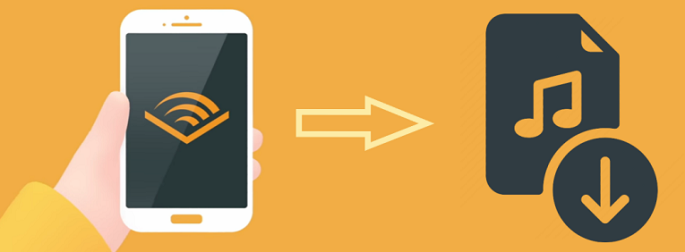
컨텐츠 가이드 파트 1. 가청 Aa 형식 소개 – AA 파일이란?부품 2. Windows/Mac(iTunes 없이)에서 AA 파일을 MP3로 변환하는 방법3 부. 개요
파트 1. 가청 Aa 형식 소개 – AA 파일이란?
아마존 출시 이후 들리는, 뛰어난 기능과 광범위한 오디오 북 컬렉션으로 인해 사용자로부터 빠르게 주목을 받았습니다. 이 플랫폼에는 오래된 책부터 일반적으로 최신 릴리스인 인기 있는 책까지 원하는 모든 책이 포함되어 있습니다. 그리고 이 책들은 사용자가 구입할 수 있습니다. 또한 모든 사람이 응용 프로그램에 대한 무료 평가판을 사용할 수 있습니다. 이것은 모든 사람이 이것을 사용해 볼 수 있지만 할당된 30일 동안만 사용할 수 있음을 의미합니다. 이 기간이 지나면 구독을 계속할지 여부를 결정하게 됩니다.
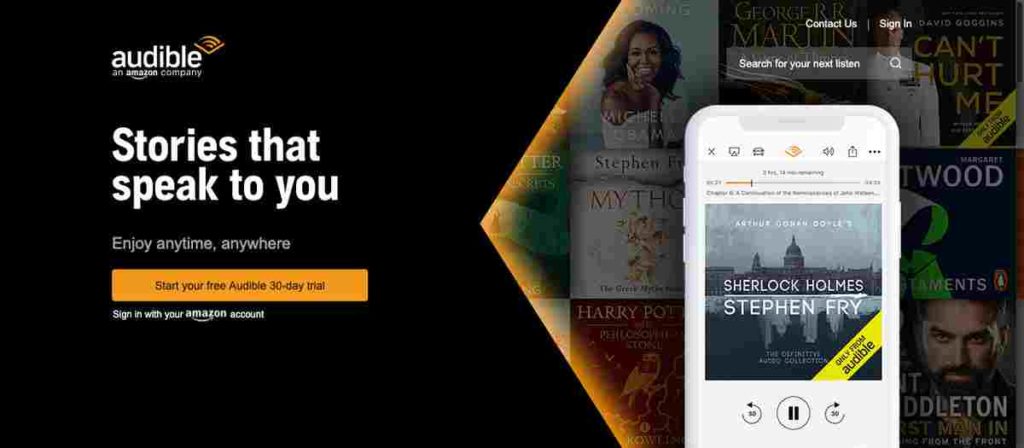
알아야 할 한 가지는 Audible에서 얻을 수 있는 파일이 모두 다음으로 보호된다는 것입니다. DRM 콘텐츠 암호화 AA 또는 AAX 형식으로 인코딩됩니다. 이것은 좋은 품질의 파일이지만 가지고 있는 모든 장치를 사용할 수 있을 만큼 액세스할 수 있는 수준은 아닙니다. 그러나 AA를 MP3로 변환할 수 있다면 스트리밍을 위한 모든 플레이어를 확실히 가질 수 있습니다. AA 파일을 MP3 형식으로 변환할 때 DRM이 있는 동안에는 재생할 수 없으므로 DRM도 제거해야 합니다.
그러나 AA 형식이 정확히 무엇입니까? AA 형식은 Audible 파일의 기존 형식입니다. 이제 개선되어 AAX로 변경되었습니다. AA 형식으로 인코딩된 모든 오디오북은 일반적으로 부분으로 나눌 수 있는 챕터가 있습니다. Audible AA 형식에서는 세 개의 분할을 더 찾을 수 있습니다. 형식 4, 형식 3 및 형식 2를 사용할 수 있습니다.
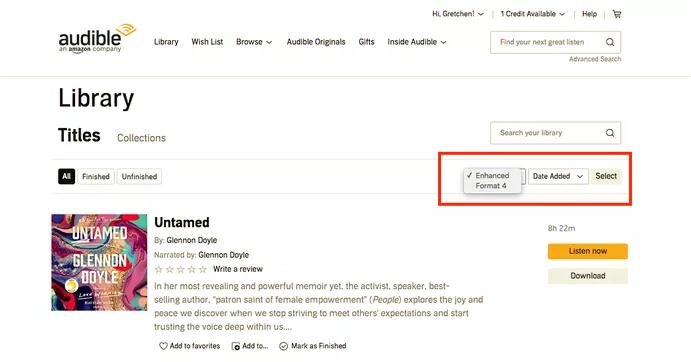
품질을 보면 이 형식을 각각 구별할 수 있습니다. 형식 4는 비트 전송률이 32kbps이며 MP3 오디오 품질에 가장 가깝습니다. 형식 3은 16kbps의 비트 전송률을 가지며 FM 라디오처럼 들립니다. 마지막으로 2kbps의 비트 전송률로 인코딩되고 AM 라디오 품질과 유사한 형식 8입니다. 모든 AA 오디오북은 책의 각 시간당 14.4MB의 저장 공간을 사용합니다.
그러나 장치가 개선됨에 따라 Audible은 사용자에게 고품질 청취 경험을 제공하기 위해 형식 4 지원을 중단하기로 결정했습니다. 이제 MP3 형식에 대해 이야기하면 실제로 출시된 모든 형식 중에서 가장 접근하기 쉽습니다. 모든 장치는 이 형식에 액세스할 수 있으며 이것이 사용자가 AAX 파일을 이러한 형식으로 변환하는 이유입니다.
부품 2. Windows/Mac(iTunes 없이)에서 AA 파일을 MP3로 변환하는 방법
AA를 MP3로 변환하는 한 가지 방법은 iTunes 앱을 사용하는 것입니다. 단, DRM 보호 없이 구매한 경우에만 적용됩니다. 그러나 가지고 있는 파일이 모두 보호되는 경우 iTunes 앱을 사용하여 Audible AA/AAX를 MP3로 변환할 수 없습니다. 따라서 이러한 파일을 해당 형식으로 변환할 수 있는 타사 응용 프로그램의 도움이 필요합니다. 사용할 이 도구는 DRM 제거도 가능해야 합니다.
AA를 MP3로 변환하는 방법에 대한 프로세스는 완전히 사용해야 합니다. AMusicSoft Audible 변환기. 이 과정에 사용할 수 있는 모든 변환기 중에서 AMusicSoft가 최고였습니다. DRM 제거, 파일 변환, 다운로드 등을 포함하여 필요한 모든 서비스를 확실히 제공할 수 있습니다. 변환 후의 결과 오디오 품질도 정말 칭찬할 만합니다. 원래 사운드가 손상되지 않았기 때문에 원래 사운드와 똑같기 때문입니다.
AMusicSoft를 사용하면 몇 분 안에 결과를 확실히 얻을 수 있습니다. 작업 속도가 매우 안정적이며 즐기는 데 도움이 됩니다. 오프라인에서 들을 수 있는 책 최단 시간 내에. 책과 관련된 중요한 세부 사항은 프로세스 후에도 모두 보존되므로 걱정할 필요가 없습니다. 마지막으로 Audible AA를 MP3 또는 FLAC, WAV 및 M4A로 변환한 후 스트리밍에 사용할 장치를 쉽게 선택할 수 있습니다. 예를 들어 다음과 같이 할 수 있습니다. Google Home에서 Audible 재생, Alexa 또는 기타 미디어 플레이어.
이 도구를 사용하는 경우 따라야 할 주요 절차는 간단한 인터페이스의 도움으로 매우 쉽게 수행할 수 있습니다. 아래에서 AMusicSoft Audible Converter를 사용하여 AA를 MP3로 변환하는 방법에 대한 전체 가이드를 살펴보겠습니다.
- 먼저 애플리케이션을 다운로드해야 합니다. 그러려면 컴퓨터를 열고 사용 가능한 브라우저를 클릭합니다. AMusicSoft의 웹사이트를 입력한 다음 Audible Converter 앱 아래에 있는 다운로드 버튼을 클릭합니다. 다운로드 직후에 애플리케이션도 설치해야 합니다.
- 몇 초 후에 AMusicSoft를 실행하여 Audible AA를 업로드하여 변환할 수 있습니다. 파일 추가 버튼을 선택하고 변환할 모든 파일을 선택하기만 하면 됩니다.

- 출력 형식 선택은 다음으로 할 일입니다. 조금 전에 언급한 것 중에서 하나를 선택해야 합니다. 출력 폴더도 선택해야 합니다.

- 홈 화면 하단에 변환 버튼이 있습니다. 변환 프로세스를 즉시 시작하려면 이 항목을 클릭하십시오.

- 그런 다음 몇 분 후에 변환됨 메뉴에서 오디오북을 다운로드할 수 있습니다.
3 부. 개요
AA를 MP3로 변환하는 방법을 배우는 것은 참으로 좋은 일입니다. 이렇게 하면 오디오북을 스트리밍할 때 사용할 장치를 선택할 수 있는 기회가 많이 생깁니다. Audible 앱 없이도 스트리밍이 허용됩니다. 그만큼 이 과정이 중요합니다. 이것이 가능하려면 최상의 결과를 얻기 위해 최상의 도구만 사용해야 합니다. 사용하는 도구로는 AMusicSoft Audible 변환기 확실히 가장 권장되는 것입니다.
사람들은 또한 읽습니다
로버트 패브리는 열렬한 블로거이며, 기술에 관심이 많은 열광자입니다. 그는 몇 가지 팁을 공유함으로써 여러분을 오염시킬 수도 있습니다. 그는 또한 음악에 대한 열정이 있으며, 이 주제에 대해 AMusicSoft에 글을 썼습니다.